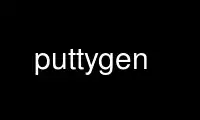
This is the command puttygen that can be run in the OnWorks free hosting provider using one of our multiple free online workstations such as Ubuntu Online, Fedora Online, Windows online emulator or MAC OS online emulator
PROGRAM:
NAME
puttygen - public-key generator for the PuTTY tools
SYNOPSIS
puttygen ( keyfile | -t keytype [ -b bits ] )
[ -C new-comment ] [ -P ] [ -q ]
[ -O output-type | -l | -L | -p ]
[ -o output-file ]
DESCRIPTION
puttygen is a tool to generate and manipulate SSH public and private key pairs. It is part
of the PuTTY suite, although it can also interoperate with the private key formats used by
some other SSH clients.
When you run puttygen, it does three things. Firstly, it either loads an existing key file
(if you specified keyfile), or generates a new key (if you specified keytype). Then, it
optionally makes modifications to the key (changing the comment and/or the passphrase);
finally, it outputs the key, or some information about the key, to a file.
All three of these phases are controlled by the options described in the following
section.
OPTIONS
In the first phase, puttygen either loads or generates a key. Note that generating a key
requires random data (from /dev/random), which can cause puttygen to pause, possibly for
some time if your system does not have much randomness available.
The options to control this phase are:
keyfile
Specify a private key file to be loaded. This private key file can be in the (de
facto standard) SSH-1 key format, or in PuTTY's SSH-2 key format, or in either of
the SSH-2 private key formats used by OpenSSH and ssh.com's implementation.
-t keytype
Specify a type of key to generate. The acceptable values here are rsa and dsa (to
generate SSH-2 keys), and rsa1 (to generate SSH-1 keys).
-b bits
Specify the size of the key to generate, in bits. Default is 2048.
-q Suppress the progress display when generating a new key.
In the second phase, puttygen optionally alters properties of the key it has loaded or
generated. The options to control this are:
-C new-comment
Specify a comment string to describe the key. This comment string will be used by
PuTTY to identify the key to you (when asking you to enter the passphrase, for
example, so that you know which passphrase to type).
-P Indicate that you want to change the key's passphrase. This is automatic when you
are generating a new key, but not when you are modifying an existing key.
In the third phase, puttygen saves the key or information about it. The options to control
this are:
-O output-type
Specify the type of output you want puttygen to produce. Acceptable options are:
private
Save the private key in a format usable by PuTTY. This will either be the
standard SSH-1 key format, or PuTTY's own SSH-2 key format.
public Save the public key only. For SSH-1 keys, the standard public key format
will be used (`1024 37 5698745...'). For SSH-2 keys, the public key will be
output in the format specified by RFC 4716, which is a multi-line text file
beginning with the line `---- BEGIN SSH2 PUBLIC KEY ----'.
public-openssh
Save the public key only, in a format usable by OpenSSH. For SSH-1 keys,
this output format behaves identically to public. For SSH-2 keys, the public
key will be output in the OpenSSH format, which is a single line (`ssh-rsa
AAAAB3NzaC1yc2...').
fingerprint
Print the fingerprint of the public key. All fingerprinting algorithms are
believed compatible with OpenSSH.
private-openssh
Save an SSH-2 private key in OpenSSH's format. This option is not permitted
for SSH-1 keys.
private-sshcom
Save an SSH-2 private key in ssh.com's format. This option is not permitted
for SSH-1 keys.
If no output type is specified, the default is private.
-o output-file
Specify the file where puttygen should write its output. If this option is not
specified, puttygen will assume you want to overwrite the original file if the
input and output file types are the same (changing a comment or passphrase), and
will assume you want to output to stdout if you are asking for a public key or
fingerprint. Otherwise, the -o option is required.
-l Synonym for `-O fingerprint'.
-L Synonym for `-O public-openssh'.
-p Synonym for `-O public'.
The following options do not run PuTTYgen as normal, but print informational messages and
then quit:
-h, --help
Display a message summarizing the available options.
-V, --version
Display the version of PuTTYgen.
--pgpfp
Display the fingerprints of the PuTTY PGP Master Keys, to aid in verifying new
files released by the PuTTY team.
EXAMPLES
To generate an SSH-2 RSA key pair and save it in PuTTY's own format (you will be prompted
for the passphrase):
puttygen -t rsa -C "my home key" -o mykey.ppk
To generate a larger (4096-bit) key:
puttygen -t rsa -b 4096 -C "my home key" -o mykey.ppk
To change the passphrase on a key (you will be prompted for the old and new passphrases):
puttygen -P mykey.ppk
To change the comment on a key:
puttygen -C "new comment" mykey.ppk
To convert a key into OpenSSH's private key format:
puttygen mykey.ppk -O private-openssh -o my-openssh-key
To convert a key from another format (puttygen will automatically detect the input key
type):
puttygen my-ssh.com-key -o mykey.ppk
To display the fingerprint of a key (some key types require a passphrase to extract even
this much information):
puttygen -l mykey.ppk
To add the OpenSSH-format public half of a key to your authorised keys file:
puttygen -L mykey.ppk >> $HOME/.ssh/authorized_keys
Use puttygen online using onworks.net services
